Lorsque vous êtes confronté à un problème avec votre imprimante Canon et que vous observez un voyant orange clignoter, il est essentiel de comprendre la signification de ce signal pour pouvoir agir efficacement. Ce phénomène, bien que courant, peut indiquer une variété de problèmes selon le voyant qui clignote et le nombre de clignotements, allant de simples complications liées au papier ou à l’encre, à des soucis plus complexes nécessitant une maintenance spécifique.
L’objectif de cet article est de comprendre pourquoi le voyant de votre imprimante Canon se met à clignoter en orange et de vous fournir des étapes claires et concises pour diagnostiquer et résoudre le problème.
Que signifie le clignotement orange sur une imprimante Canon?
Pour appréhender au mieux le problème du voyant orange clignotant sur une imprimante Canon, il est important de découvrir le système de signalisation par LED que ces appareils utilisent pour communiquer avec vous.
En effet, les imprimantes Canon sont dotées de plusieurs voyants LED (voyant alarme représenté par un triangle avec un éclair, voyant B, voyant C, voyant d’alimentation, etc) chacun ayant une signification particulière selon son état : fixe, clignotant lentement, clignotant rapidement, éteint, vert, orange ou rouge. Le voyant orange sert d’indicateur d’alerte pour diverses situations nécessitant votre attention.
De plus, les voyants oranges d’alertes ont tendance à clignoter. Et le clignotement d’un voyant orange sur une imprimante Canon n’a pas une unique signification. Pour diagnostiquer précisément le problème indiqué par le voyant orange clignotant, il vous faut donc repérer le voyant qui clignote, puis compter le nombre exact de clignotements avant une pause. La plupart des imprimantes Canon répètent le motif de clignotement après une courte pause, permettant ainsi de confirmer le diagnostic.
Voici les témoins clignotants les plus courants, leurs motifs de clignotement et les solutions rapides et faciles qui peuvent vous permettre de résoudre le problème :
Voyant B clignote orange :
- Problème : Le B signifie “Black”, donc “Noir” en anglais. Le voyant B qui clignote orange signifie donc que la cartouche d’encre noire est presque vide.
- Solution : Remplacez au plus vite la cartouche d’encre noire avec une cartouche d’encre Canon compatible. Si le problème ne disparaît pas, vérifiez que la cartouche est bien compatible (de préférence originale Canon) et si nécessaire, lancez un nettoyage des têtes d’impression de l’imprimante.
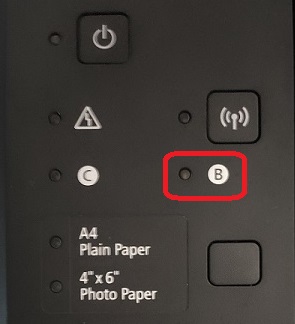
Voyant C clignote orange :
- Problème : Le C signifie “Color” donc “Couleur” en anglais. Lorsque ce témoin C se met à clignoter, cela signifie que la cartouche d’encre couleur est presque vide.
- Solution : Remplacez dès que possible la cartouche d’encre couleur avec une cartouche d’encre compatible. Si le souci ne disparaît pas, assurez-vous que la cartouche est bien compatible (de préférence originale Canon) et si nécessaire, lancez un nettoyage des têtes d’impression de l’imprimante.
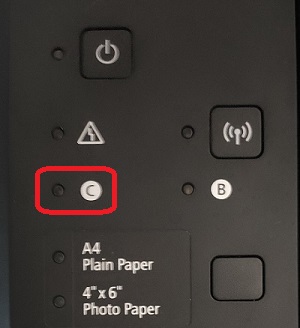
Voyant d’alarme (triangle + éclair à l’intérieur) clignote orange :
Lorsque le témoin d’alarme représenté par un triangle et un éclair clignote orange, cela signifie qu’une erreur s’est produite et que l’imprimante Canon n’est pas prête à imprimer. Cependant, il peut y avoir un nombre de clignotements variable. Et chaque séquence de clignotement correspond à un code d’erreur spécifique, indiquant la nature du problème rencontré par l’imprimante.
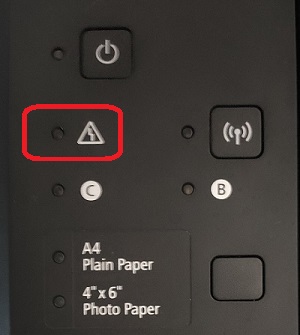
En fonction du nombre de clignotements, voici la signification de la panne et la ou les solutions rapides qui y sont associées :
- 2 Clignotements :
- Problème : Il n’y a plus de papier dans l’imprimante ou il y’a un problème avec l’alimentation du papier (bourrage papier, refus de prendre du papier, papier mal inséré, etc).
- Solution rapide : Rechargez du papier dans le bac à papier puis appuyez sur le bouton Reprendre/Annuler de votre imprimante Canon.
- 3 Clignotements :
- Problème : Le bac de sortie papier n’est pas ouvert ou l’imprimante Canon subit un bourrage papier l’empêchant d’imprimer.
- Solution rapide : Tirez complètement le bac de sortie. Si le témoin orange continue de clignoter en orange ou que l’imprimante Canon ne reprend pas l’impression, vérifiez que du papier n’est pas coincé dans l’imprimante. Une fois terminé, appuyez sur le bouton Reprendre/Annuler.

- 4 Clignotements :
- Problème avec les cartouches d’encre : Les cartouches d’encre ou le chariot d’encre n’est pas correctement installé, l’encre est peut-être épuisée, il y’a une absence ou une non reconnaissance d’une cartouche d’encre.
- Solution rapide : Replacez les cartouche d’encre correctement, vérifiez que le chariot est bien placé et qu’il peut se déplacer, remplacez les cartouches d’encre si elles sont vides et vérifiez que ces dernières sont bien compatibles avec votre imprimante (le mieux reste d’utiliser des cartouches d’encre authentiques Canon).
- 5 Clignotements :
- Problème avec la tête d’impression, telle qu’une défaillance ou un mauvais positionnement. La tête d’impression est le bloc dans lequel vous venez insérer les cartouches.
- Solution rapide : Vérifiez que la têtes d’impression de l’imprimante est bien installée en vous référant au manuel d’utilisation de votre modèle (retrouvez le manuel sur le site officiel Canon rubrique “Support“). Lancez un nettoyage de la tête d’impression. Si le problème persiste, la tête d’impression est peut être défectueuse et dans ce cas il faudra la remplacer (généralement entre 70€ et 100€).
- 6 Clignotements :
- Problème : Le capot de l’imprimante est ouvert.
- Solution rapide : Refermez le capot en vérifiant que rien ne bloque sa fermeture puis appuyez sur le bouton reprendre/annuler de l’imprimante.
- 7 Clignotements :
- Problème : Cartouches ou réservoirs d’encre installées incorrectement ou non reconnues comme appartenant au modèle d’imprimante correct.
- Solution rapide : Vérifiez que les cartouches d’encre ou les réservoirs d’encre sont installés aux endroits appropriés. Si le problème persiste, essayez de remplacer la cartouche d’encre car il est possible que la puce soit défectueuse.
- 8 Clignotements :
- Problème : La durée de vie de l’absorbeur d’encre usée a expiré, nécessitant son remplacement.
- Solution rapide : Remplacez le tampon d’encre usagé et remettez à zéro le compteur pour imprimer à nouveau (manipulation dans le manuel d’utilisation sur le site officiel Canon rubrique “Support“). Lorsque ce message d’erreur apparaît, le fabricant vous laisse tout de même la possibilité de continuer à imprimer quelques feuilles. Pour ce faire, appuyez sur le bouton reprendre/annuler de l’imprimante.
- 9 Clignotements :
- Problème : L’imprimante Canon ne parvient pas à établir une communication avec l’appareil photo numérique connecté, en raison de l’incompatibilité de l’appareil avec l’imprimante.
- Solution rapide : Vérifiez le dispositif connecté à l’imprimante. L’impression de photos directement depuis un appareil nécessite une compatibilité PictBridge. Une communication prolongée ou une transmission de données sans réponse peut interrompre l’impression. En pareil cas, il est conseillé de débrancher puis de rebrancher le câble USB. Si le souci persiste, tentez d’imprimer une photo différente.
- 10 Clignotements :
- Problème : L’imprimante est dans l’incapacité d’effectuer une impression en mode recto-verso en raison d’un format de papier inadapté.
- Solution rapide : Assurez-vous que le papier inséré correspond à un des formats pris en charge pour l’impression recto-verso automatique, à savoir A4, Lettre, A5, ou 5 x 7 pouces. Pour corriger, appuyez sur le bouton de reprise ou d’annulation afin d’évacuer le papier en attente et reprendre l’impression sur le recto de la nouvelle feuille. Le verso de la feuille éjectée restera vierge.
- 11 Clignotements :
- Problème : L’alignement automatique de la tête d’impression n’a pas abouti, soit en raison de buses obstruées, soit parce que le format de papier chargé n’est ni A4 ni Lettre.
- Solution rapide : Pressez le bouton de reprise/annulation pour effacer l’alerte, puis lancez l’impression d’un motif de vérification pour examiner l’état de la tête d’impression de l’imprimante Canon. Chargez du papier destiné à l’alignement de la tête d’impression ou du Papier Photo Mat Canon MP-101 au format A4/Lettre, face imprimable vers le haut, dans le bac arrière. Pour un alignement adéquat, utilisez toujours le bac arrière.
- 13 Clignotements :
- Problème : L’imprimante ne parvient pas à détecter le niveau d’encre actuel.
- Solution rapide : Remplacez la cartouche concernée et fermez le capot. Si vous souhaitez continuer l’impression malgré ce problème, désactivez la fonction de détection du niveau d’encre restant. Maintenez le bouton de reprise/annulation enfoncé pendant au moins 5 secondes, puis relâchez-le. Attention, forcez l’imprimante à imprimer peut l’endommager.
- 14, 15, ou 16 Clignotements :
- Problème : La cartouche d’encre installée n’est pas détectée par l’imprimante, ou l’encre est épuisée.
- Solution rapide : Procédez au remplacement de la cartouche d’encre en question. Assurez-vous d’utiliser des cartouches compatibles spécifiques à votre modèle d’imprimante Canon pour éviter de futurs problèmes de reconnaissance.
- Le voyant d’alimentation clignote vert et le témoin d’alarme clignote orange alternativement :
- Problème : Erreurs de logiciels.
- Solution rapide : Débranchez l’imprimante Canon pendant 5 minutes de la prise d’alimentation.
Voyant réseau clignote orange :
Si le voyant Wi-Fi ou réseau clignote orange, cela signifie que l’imprimante Canon est en train de se connecter au réseau. Cependant, si le clignotement persiste, il peut y avoir un problème de connexion entre le réseau et l’appareil. Dans ce cas, je vous invite à lire l’article : que faire lorsque mon imprimante Canon ne se connecte pas au wifi?

Voyant de charge clignote orange :
Si votre imprimante Canon fonctionne sur batterie, il se peut qu’elle n’ai plus suffisamment de batterie pour fonctionner correctement. Essayez alors de la charger pendant minimum 1 heure.
Remarque générale importante : Je vous conseille de consulter le manuel d’utilisation spécifique à votre modèle d’imprimante Canon rubrique Support pour être sur que la raison du clignotement que nous avons indiqué correspond à votre modèle. En effet, les significations peuvent évoluer au cours du temps et ne plus correspondre à votre modèle.
Les solutions communes aux problèmes de voyant orange qui clignote sur votre imprimante Canon
Si vous avez identifié la cause spécifique du clignotement du voyant orange sur votre imprimante Canon grâce à la séquence de clignotements et que vous avez réalisé les manipulations faciles et rapides correspondantes, mais que rien n’y fait, le problème ne se résout pas, il est temps de passer aux solutions de dépannage plus poussées.
Voici un guide détaillé pour résoudre les problèmes les plus courants associés aux différents motifs de clignotement du voyant orange :
Redémarrage de l’imprimante Canon et de l’ordinateur
Cette étape générale de dépannage est la première à réaliser car, en plus d’être accessibles à tous, elle peut permettre de résoudre tous les problèmes liés au voyant orange qui clignote sur votre imprimante Canon. Pour cela :
- Éteignez l’imprimante et l’ordinateur ou l’appareil avec lequel vous essayez d’imprimer.
- Débranchez l’imprimante de la source d’alimentation.
- Attendez 5 minutes avant de la rebrancher.
- Rallumez les appareils.
Vérifiez que les embouts et que le cordon d’alimentation ou le câble USB sont en bon état et bien branchés dans leur port respectif.

Résolution des problèmes de cartouche d’encre
Si la séquence de clignotements du voyant de l’imprimante Canon vous a indiqué un problème lié aux cartouches, essayez de les repositionner et si cela ne fait rien, tentez alors de remplacer la cartouche d’encre par une nouvelle.
Assurez-vous d’utiliser des cartouches compatibles avec votre modèle d’imprimante (de préférence de la marque Canon) pour éviter les erreurs de reconnaissance. Installez-la soigneusement, en vous assurant qu’elle est correctement positionnée et enclenchée en place.
Remarque : Si vous ne pouvez pas accéder au chariot des cartouches car l’imprimante est totalement bloquée, débranchez l’alimentation de l’imprimante, patientez 2 minutes, ouvrez le capot et essayez de déplacer le chariot. Ainsi, vous devriez pouvoir le bouger.

Résolution des problèmes de papier
Si le clignotement du voyant orange vous a orienté vers un problème de papier, vérifiez qu’il n’y a pas de bourrage papier réel ou fictif. Éteignez l’imprimante et débranchez-la de la source d’alimentation. Ouvrez délicatement les couvercles et les trappes d’accès pour localiser le papier coincé. Retirez le papier avec précaution pour éviter de le déchirer. Assurez-vous qu’aucun morceau de papier n’est laissé à l’intérieur avant de refermer les couvercles et de rebrancher l’imprimante.
Vérifiez ensuite si le bac d’alimentation n’est pas vide. Remplissez le bac d’alimentation avec du papier de la taille et du type appropriés. Assurez-vous que le bac et les feuilles sont correctement insérés et que les guides sont ajustés selon la taille du papier utilisé.
Nettoyage de la tête d’impression
Si le voyant orange qui clignote sur votre imprimante Canon vous indique un problème en lien avec la tête d’impression ou les cartouches d’encre, essayez de procéder à un nettoyage de la tête d’impression. Pour cela, utilisez la fonction de nettoyage de la tête d’impression disponible dans le logiciel de l’imprimante ou sur son panneau de commande.
Suivez les instructions à l’écran pour effectuer le nettoyage. Si le problème persiste après plusieurs nettoyages, vous pouvez tenter un nettoyage manuel ou la tête d’impression peut nécessiter un remplacement.

Réinitialisation du compteur d’absorbeur d’encre usagée
Il arrive très souvent que le voyant clignote pour vous signaler un absorbeur d’encre en fin de vie. Dans ce cas, un code erreur peut également apparaître tel que “ERREUR 5b00“ ou un message d’erreur tel que “Réservoir d’encre usagée plein” ou “absorbeur encre plein”, qui ne laisse aucun doute.
Il est préférable de faire changer l’absorbeur d’encre, qui ressemble à une languette situé sous l’axe des cartouches, pour éviter des problèmes plus importants avec votre imprimante car celui-ci a un rôle important pour la maintenance de l’appareil puisqu’il permet de collecter les déchets d’encre générés durant le cycle d’impression. Pour cela, contactez un centre de réparation Canon. En attendant le remplacement de la pièce, vous pouvez relancer l’impression en appuyant sur le bouton reprendre/annuler de l’imprimante pour retirer le message d’erreur et continuer l’impression en cours.
Vous pouvez également réinitialiser le compteur d’absorbeur d’encre pour régler le problème. La réinitialisation du compteur d’absorbeur d’encre est une procédure qui varie selon les modèles d’imprimantes. Consultez le manuel d’utilisation de votre imprimante (disponible sur le site Canon rubrique support) pour des instructions spécifiques ou contactez le support technique de Canon pour obtenir de l’aide.
Mise à jour ou réinstallation des pilotes de l’imprimante Canon
La mise à jour ou la réinstallation des pilotes de l’imprimante Canon peut vous permettre de supprimer les bugs logiciels à l’origine de l’apparition du voyant orange clignotant et à relancer votre imprimante qui n’imprime plus.
Pour mettre à jour l’imprimante Canon :
- Visitez le site officiel de Canon, allez dans Support > Téléchargements et assistance > Pilotes. Saisissez la référence de votre imprimante et recherchez les mises à jour de pilotes et logiciels disponibles pour votre modèle d’imprimante. Téléchargez les dernières versions disponibles pour votre modèle.
- Une fois le pilote téléchargé, exécutez le fichier et suivez les instructions fournies par le fabricant pour télécharger et installer la mise à jour du système.
- Une fois l’installation terminée, redémarrez votre ordinateur.
Pour désinstaller l’imprimante Canon :
- Débranchez l’imprimante de l’ordinateur.
- Ouvrez le menu Démarrer (logo Windows) puis cliquez sur Paramètres (l’icône en forme de roue dentée).
- Sélectionnez Périphériques > Imprimantes et scanners.
- Trouvez votre imprimante Canon dans la liste des périphériques, cliquez dessus puis sélectionnez Supprimer l’appareil. Confirmez la suppression si demandé. Fermez la fenêtre.
- Faites un clic droit sur le bouton Démarrer et choisissez Gestionnaire de périphériques dans le menu qui apparaît.
- Cherchez les entrées liées à l’imprimante (sous “Imprimantes” ou “Périphériques d’impression”). Faites un clic droit sur chaque entrée associée à votre imprimante et choisissez “Désinstaller l’appareil“. Confirmez toute boîte de dialogue qui apparaît.
- Fermez la fenêtre et tapez “printui /s /t2” dans la barre de recherche Windows. Ouvrez l’outil en tant qu’administrateur.
- Cela ouvrira la fenêtre Propriétés de l’impression. Sous l’onglet Pilotes, trouvez le pilote de votre imprimante, sélectionnez-le, puis cliquez sur Supprimer. Choisissez l’option de suppression qui convient (il est recommandé de choisir “Supprimer le pilote et le package de pilotes” si disponible). Confirmez la suppression.
- Redémarrez l’ordinateur et rebranchez l’imprimante. Les pilotes et logiciels devraient se réinstaller automatiquement. Si ce n’est pas le cas, allez sur le site Canon > Support > Téléchargements et assistance > Pilotes. Téléchargez les derniers pilotes et logiciel associé à votre modèle et votre système d’exploitation.
Si le problème n’est pas résolu et qu’un voyant de l’imprimante Canon continue de clignoter en orange, je vous conseille de contacter le support Canon pour un dépannage personnalisé.



0 Comments